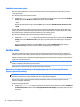User's Guide - Windows 10
Používání nastavení zvuku
Nastavení zvuku používejte pro nastavení hlasitosti systému, změnu systémových zvuků nebo pro správu
zvukových zařízení.
Pro zobrazení nebo změnu nastavení zvuku:
▲
Zadejte text ovládací panel do pole pro vyhledávání na hlavním panelu, vyberte položku Ovládací
panely
, dále položku Hardware a zvuk a poté vyberte možnost Zvuk.
– nebo –
Klikněte pravým tlačítkem myši na tlačítko Start, vyberte možnost Ovládací panely, Hardware a zvuk
a Zvuk.
Počítač může obsahovat vylepšený zvukový systém od společností Bang & Olufsen, DTS, Beats audio nebo
jiného poskytovatele. Díky tomu může počítač obsahovat pokročilé funkce pro ovládání zvuku, které mohou
být ovládány pomocí ovládacího panelu specického pro váš zvukový systém.
Pro zobrazení a ovládání nastavení zvuku použijte ovládací panel zvuku.
▲
Zadejte text ovládací panel do pole pro vyhledávání na hlavním panelu, vyberte položku Ovládací
panely, pak možnost Hardware a zvuk a poté vyberte ovládací panel zvuku specický pro váš systém.
– nebo –
Pravým tlačítkem myši klikněte na tlačítko Start, vyberte položku Ovládací panely, pak možnost
Hardware a zvuk a poté vyberte ovládací panel zvuku specický pro váš systém.
Funkce videa
Váš počítač je výkonným video zařízením, které vám umožňuje sledovat streamované video z oblíbených
stránek a stahovat video a lmy, abyste je mohli ve svém počítači sledovat v době, kdy nejste připojeni k síti.
Zážitek ze sledování videa si můžete ještě vylepšit připojením externího monitoru, projektoru nebo televizoru
k jednomu z videoportů počítače.
DŮLEŽITÉ: Ujistěte se, zda je externí zařízení připojeno ke správnému portu počítače s použitím správného
kabelu. Postupujte podle pokynů výrobce zařízení.
Další informace o použití funkcí videa poskytuje HP Support Assistant.
Nalezení a připojení bezdrátových displejů podporujících technologii Miracast
(pouze vybrané produkty)
POZNÁMKA: Informace o tom, jaký typ obrazovky máte (podporující technologii Miracast nebo Intel WiDi),
naleznete v dokumentaci dodané s televizorem nebo se sekundárním displejem.
Pokud chcete nalézt a připojit bezdrátové displeje kompatibilní s Miracast, aniž byste opustili otevřené
aplikace, postupujte následovně:
Spuštění technologie Miracast:
▲
Zadejte text promítnout do pole pro vyhledávání na hlavním panelu a klikněte na tlačítko Promítnout
na druhou obrazovku. Klikněte na ikonu Připojit k bezdrátovému displeji a postupujte podle pokynů na
obrazovce.
22 Kapitola 5 Funkce zábavy